- Autor Jason Gerald [email protected].
- Public 2024-01-19 22:14.
- Naposledy zmenené 2025-01-23 12:44.
Tento wikiHow vás naučí nabíjať Kindle. Kindle môžete nabíjať pomocou vstavaného kábla USB zariadenia, ktorý sa pripája k počítaču, alebo si môžete kúpiť a použiť nabíjací adaptér, ktorý sa pripája do sieťovej zásuvky, a nabíjať Kindle prostredníctvom elektrickej zásuvky.
Krok
Metóda 1 z 2: Používanie počítača

Krok 1. Vyhľadajte nabíjací kábel Kindle
Na nabíjanie zariadenia je potrebný vstavaný kábel Kindle.

Krok 2. Nájdite koniec nabíjacieho kábla USB
Koniec USB je väčšia časť kábla a má tvar obdĺžnikového konektora.
Druhý koniec kábla USB (ten menší) sa nazýva konektor „microUSB“oválneho tvaru
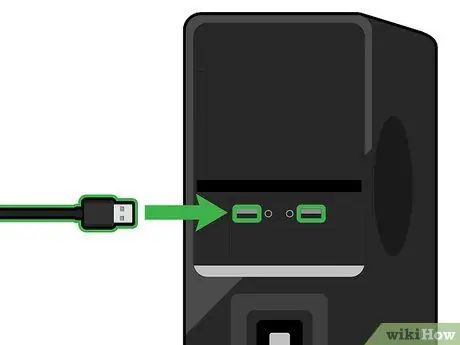
Krok 3. Pripojte koniec USB k portu USB v počítači
Druhý koniec kábla USB musíte zapojiť do jedného z obdĺžnikových portov v počítači. Nezabudnite, že pripojenie USB je možné pripojiť iba jedným smerom. Ak teda nemôžete druhý koniec kábla dostať do portu USB v počítači, otočte ho o 180 stupňov a skúste ho znova zapojiť.
- Nie všetky porty USB je možné použiť na nabíjanie. Ak sa váš Kindle nenabíja, vyskúšajte iný port USB.
- Môžete tiež použiť port USB na rozvodke, ak ho máte.

Krok 4. Vyhľadajte nabíjací port na Kindle
Nabíjací port na Kindle je umiestnený v spodnej časti puzdra. Nájdete tam malý oválny port.
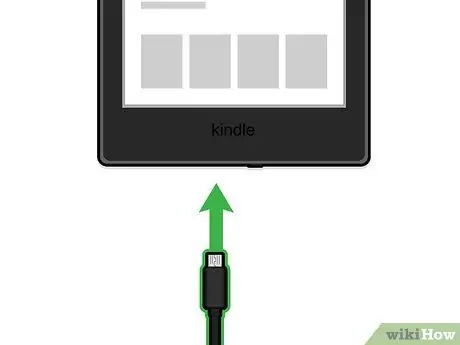
Krok 5. Zapojte zostávajúci koniec kábla do nabíjacieho portu na Kindle
Koniec tohto kábla môžete zasunúť do oválneho portu na spodnej strane zariadenia tam a späť.
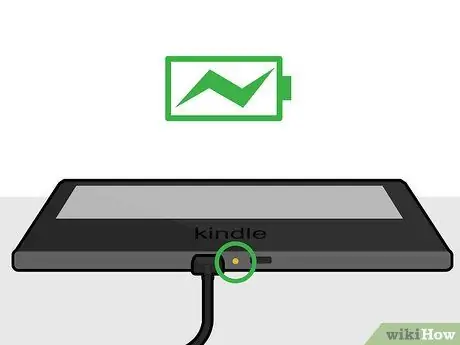
Krok 6. Počkajte, kým sa nerozsvieti kontrolka nabíjania
Keď sa Kindle začne nabíjať, v spodnej časti zariadenia sa rozsvieti žlté svetlo a na indikátore batérie v pravom hornom rohu obrazovky sa zobrazí ikona blesku.
Keď je Kindle úplne nabitý, svetlo sa zmení na zelené
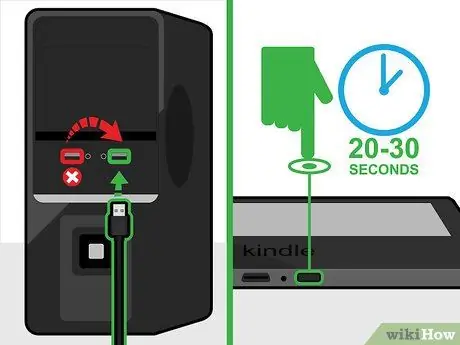
Krok 7. Opravte Kindle, ktorý sa nenabíja
Ak sa svetlo nerozsvieti do niekoľkých sekúnd, Kindle sa nenabíja. Na vyriešenie tohto problému môžete urobiť niekoľko vecí:
- Skúste použiť iný port USB, aby ste zistili, či ste vybrali nesprávny port (nemôžete nabíjať Kindle).
- Vynútene reštartujte Kindle stlačením a podržaním tlačidla napájania na 20 až 30 sekúnd.
Metóda 2 z 2: Použitie nabíjacieho adaptéra

Krok 1. Kúpte si nabíjací adaptér Kindle
Môžete si ich kúpiť online alebo v obchodoch s počítačmi a elektronikou.
- Najlepším miestom na nákup najnovšieho nabíjacieho adaptéra Kindle sú online predajcovia, ako sú Tokopedia, Shopee, Bukalapak atď.
- Niektoré Kindles (napr. Kindle Fire) sa dodávajú s káblom microUSB a napájacím adaptérom pre klimatizáciu.

Krok 2. Pripojte nabíjací adaptér do elektrickej zásuvky
Tento konektor, ktorý obsahuje dve malé kovové tyče, je určite možné zapojiť do elektrickej zásuvky alebo rozvodky.

Krok 3. Nájdite koniec nabíjacieho kábla USB
Koniec USB je väčší ako kábel a je to obdĺžnikový konektor.
Druhý koniec kábla (ten menší) sa nazýva konektor „microUSB“oválneho tvaru
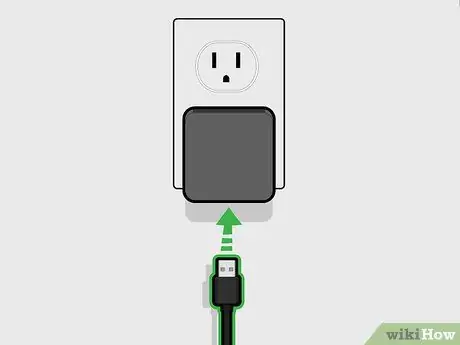
Krok 4. Pripojte druhý koniec kábla USB k nabíjaciemu adaptéru
Tento obdĺžnikový konektor USB sa určite zmestí do obdĺžnikového portu na nabíjacom adaptéri. Nezabudnite, že pripojenie USB je možné pripojiť iba jedným smerom. Ak teda druhý koniec kábla nemôžete dostať do portu USB na nabíjačke, otočte ho o 180 stupňov a skúste ho znova zapojiť.

Krok 5. Vyhľadajte nabíjací port na Kindle
Nabíjací port na Kindle je umiestnený v spodnej časti puzdra. Nájdete tam malý oválny port.
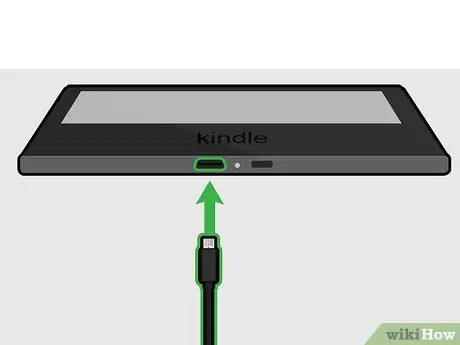
Krok 6. Zapojte zostávajúci koniec kábla do nabíjacieho portu na Kindle
Koniec tohto kábla môžete zasunúť do oválneho portu na spodnej strane zariadenia tam a späť.
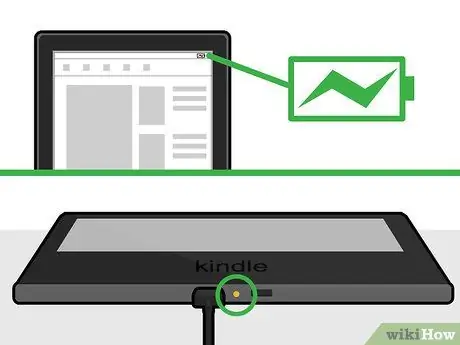
Krok 7. Počkajte, kým sa nerozsvieti kontrolka nabíjania
Keď sa Kindle začne nabíjať, v spodnej časti zariadenia sa rozsvieti žlté svetlo a na indikátore batérie v pravom hornom rohu obrazovky sa zobrazí ikona blesku.
Keď je Kindle úplne nabitý, svetlo sa zmení na zelené
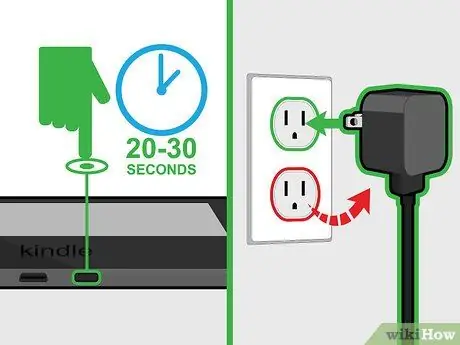
Krok 8. Opravte Kindle, ktorý sa nenabíja
Ak sa žlté svetlo nerozsvieti po niekoľkých sekundách, Kindle sa nenabíja. Na vyriešenie tohto problému môžete urobiť niekoľko vecí:
- Skúste zapojiť adaptér do inej zásuvky. Predtým než to urobíte, uistite sa, že ste odpojili nabíjačku od Kindle.
- Vynútene reštartujte Kindle stlačením a podržaním tlačidla napájania na 20 až 30 sekúnd.






